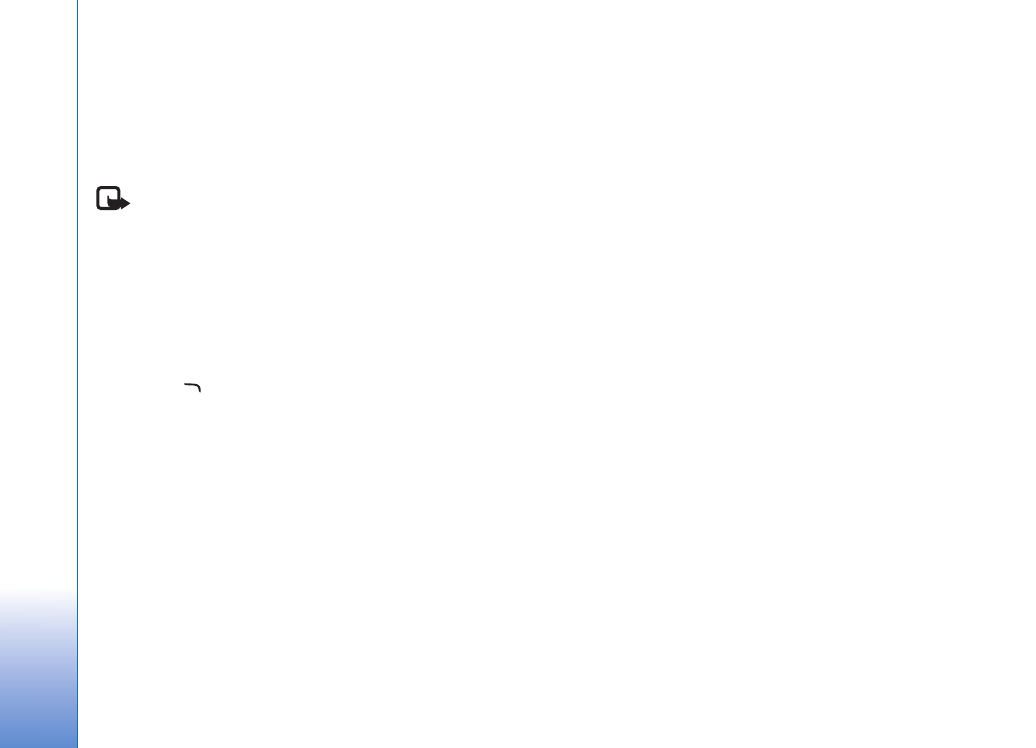
Videollamadas
En las videollamadas, tanto la persona que llama como
el destinatario pueden ver un vídeo de la otra persona
en tiempo real. La imagen de vídeo en directo, o la imagen
de vídeo captada por la cámara en el dispositivo,
se mostrará al destinatario de la videollamada.
Para poder hacer una videollamada, debe tener una tarjeta
USIM y estar en el área de cobertura de una red UMTS.
Para comprobar la disponibilidad de los servicios de
videollamada y suscribirse a ellos, póngase en contacto
con su operador de red o proveedor de servicios. En las
videollamadas sólo pueden participar dos interlocutores.
Estas llamadas se pueden hacer a teléfonos móviles
compatibles o a clientes de RDSI. No se puede hacer
una videollamada mientras otra llamada de voz, vídeo
o datos está activa.
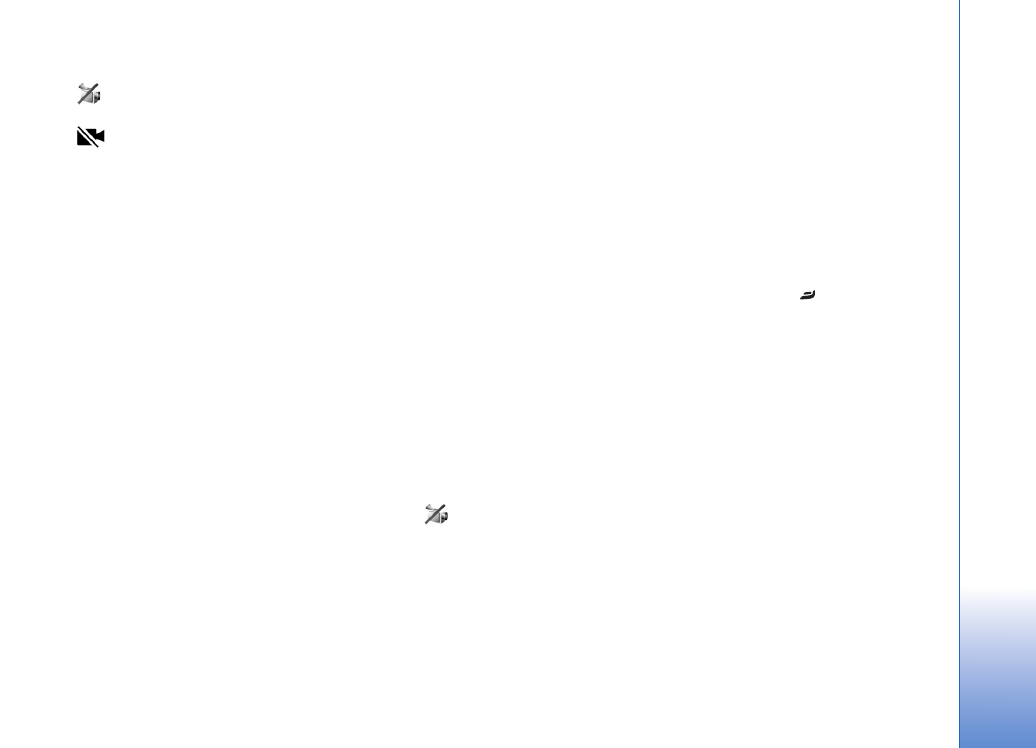
Hacer llamadas
29
Los iconos:
No se está recibiendo vídeo (el interlocutor no envía
vídeo o la red no lo transmite).
Usted no autoriza el envío de vídeo desde
su dispositivo. Para enviar una imagen, consulte “Ajustes
de llamadas”, en la página 111.
1
Para iniciar una videollamada, marque el número
de teléfono en modo en espera o seleccione
Guía
y un contacto.
2
Seleccione
Opciones
>
Videollamada
.
El establecimiento de una videollamada puede tardar
unos instantes. Aparece el mensaje
Esperando imagen
.
Si no se logra establecer la llamada, puede ser porque
la red no admita videollamadas, o porque el dispositivo
receptor no sea compatible, o por otras causas. En tal caso,
se le preguntará si desea hacer una llamada normal
o enviar un mensaje.
Cuando la videollamada está activa, se ven dos imágenes de
vídeo y se escucha el sonido por el altavoz. El destinatario
de la llamada puede denegar el envío de vídeo (
),
en cuyo caso, usted escuchará el sonido y puede ver
una imagen fija o un gráfico de fondo de color gris.
Si desea cambiar entre mostrar imágenes
de vídeo o escuchar sonido únicamente, seleccione
Activar
/
Desactivar
>
Envío de vídeo
,
Envío de audio
o
Envío de audio y vídeo
.
Para ampliar o reducir su propia imagen, seleccione
Ampliar
o
Reducir
. El indicador de zoom aparece
en la parte superior de la pantalla.
Para cambiar la ubicación en pantalla de las imágenes
de vídeo enviadas, seleccione
Camb. orden imágs.
.
Si durante una videollamada, no acepta el envío de
un vídeo, aún así la llamada se sigue cobrando como
videollamada. Consulte las tarifas a su operador de red
o al proveedor de servicios.
Para finalizar la videollamada, pulse
.